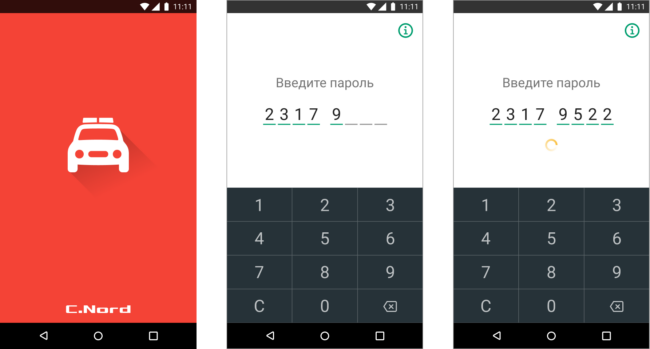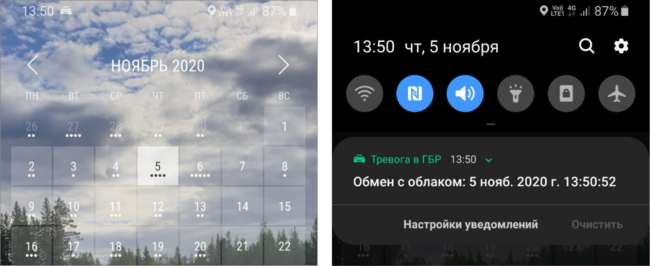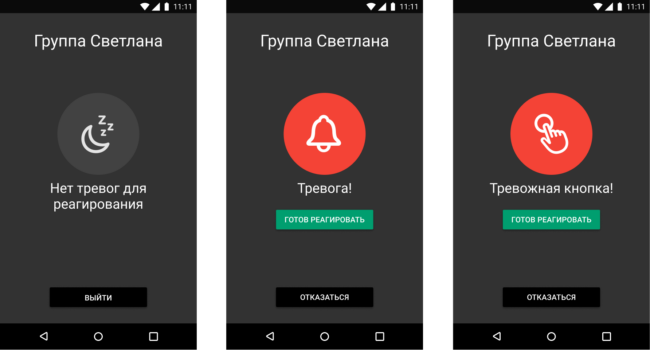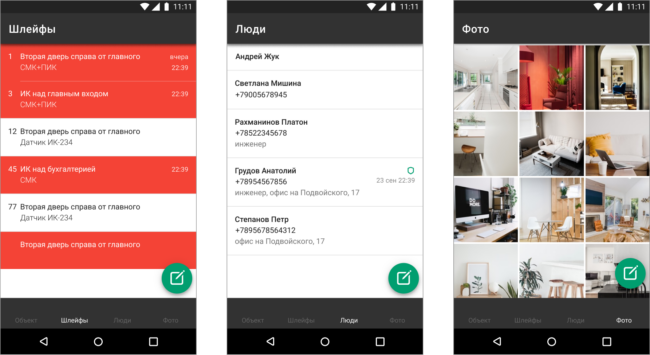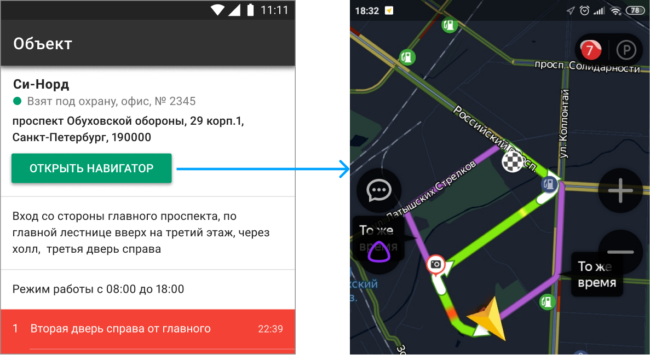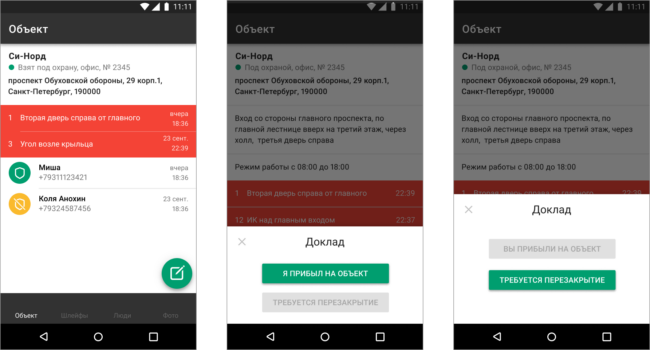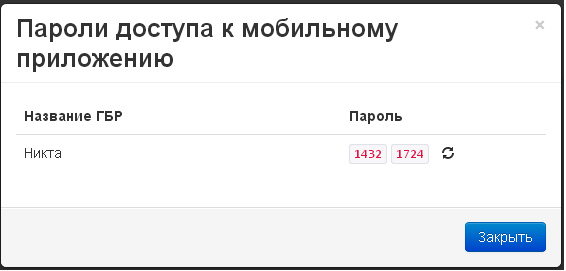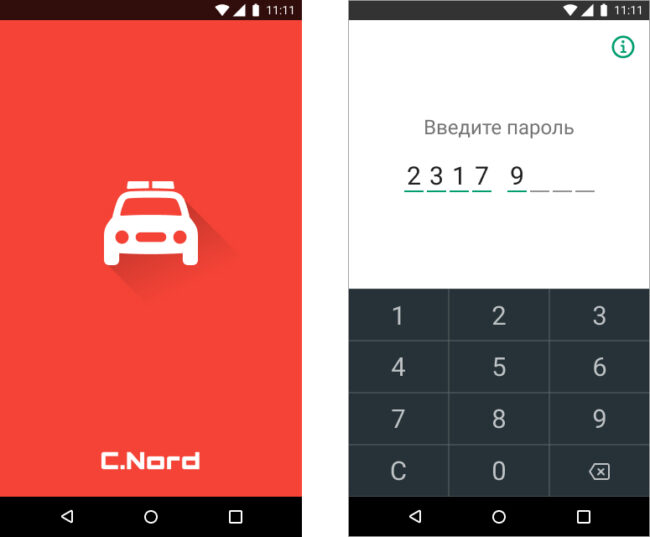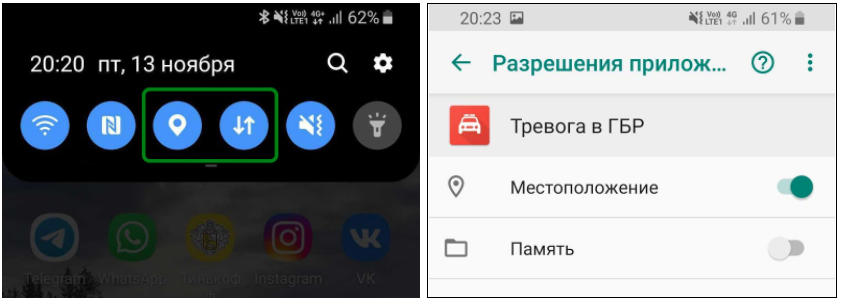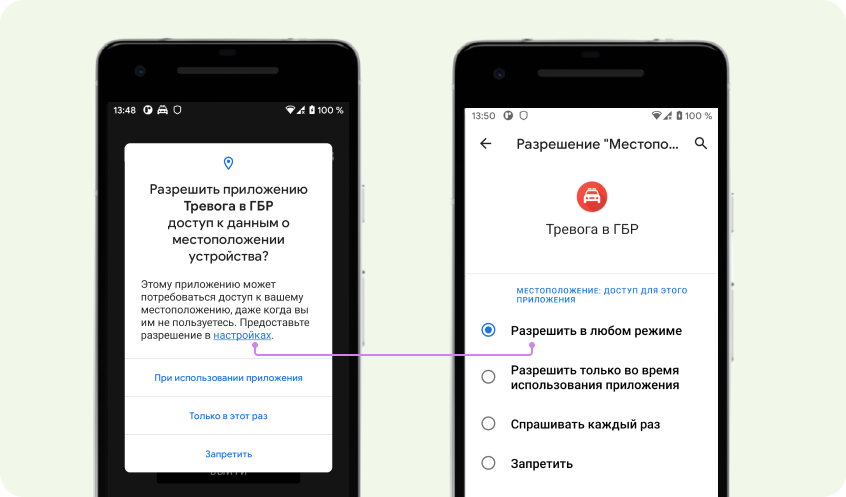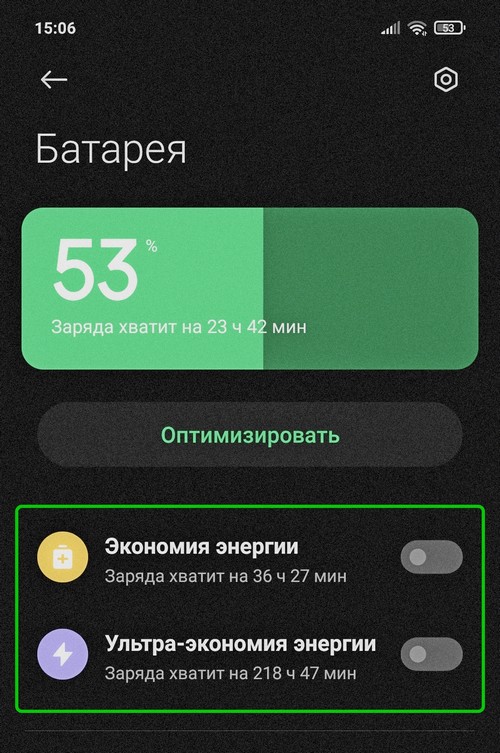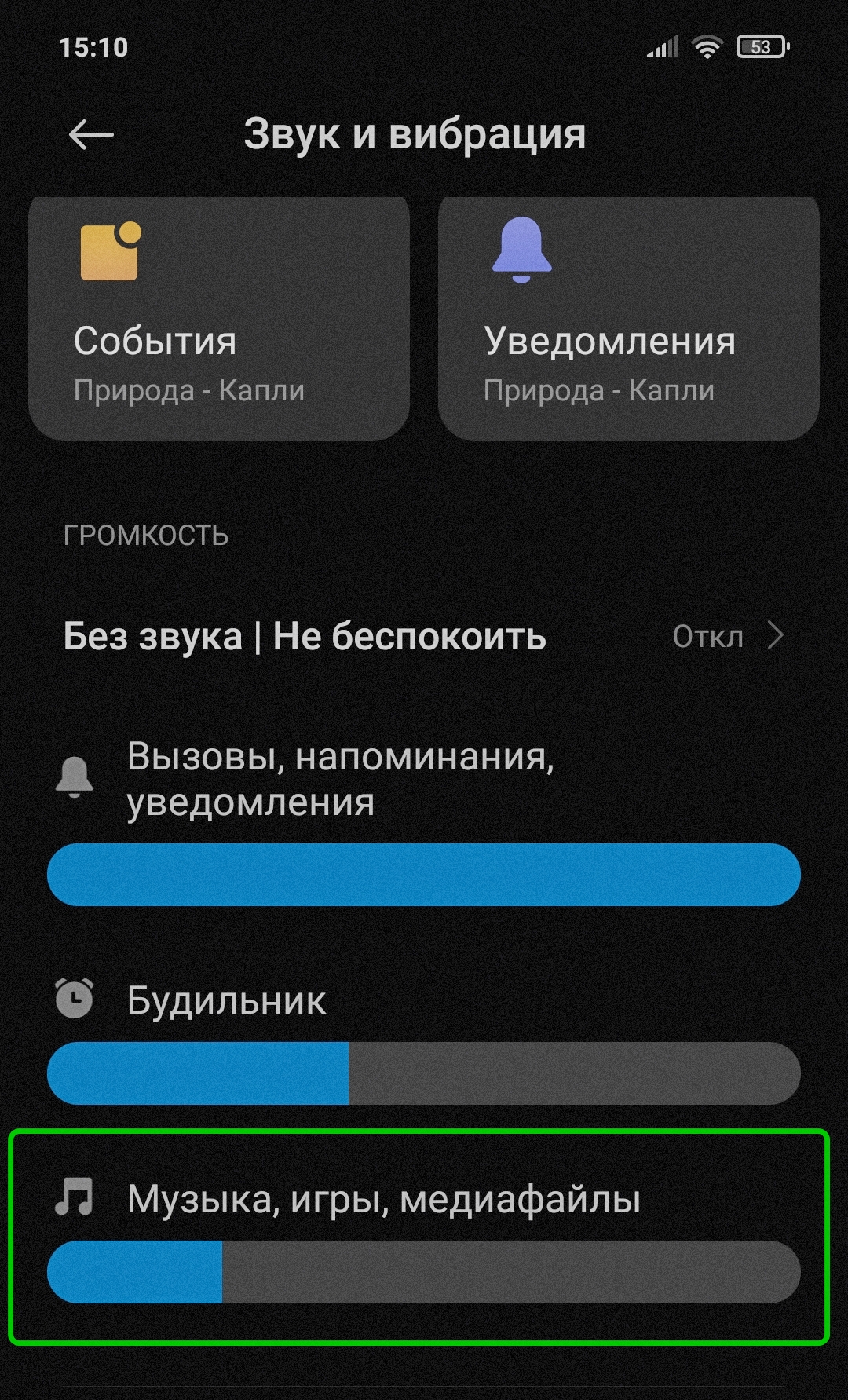Тревога в ГБР: описание
Мобильное приложение для групп быстрого реагирования. Помогает охранным предприятиям разгрузить операторов, снизить количество ошибок при отработке тревог, повысить скорость и качество реагирования.
Работает на смартфонах или планшетах — подойдет любое устройство на Андроиде 8.0 и выше, мы рекомендуем именно смартфон.
Помогает быстрее реагировать на тревоги
Скорость и меньше ошибок. Как только оператор передает тревогу на реагирование, сообщение об этом приходит на смартфон сотрудника ГБР. Звонки не нужны — оператор и ГБР обмениваются информацией в электронном виде. Группа видит адрес, фото и пути подъезда к объекту.
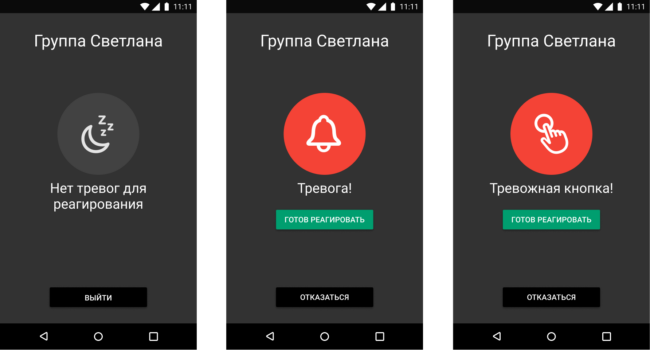
Информативность. Кроме адреса объекта доступна информация об установленном на объекте оборудовании и шлейфах, телефоны ответственных лиц.
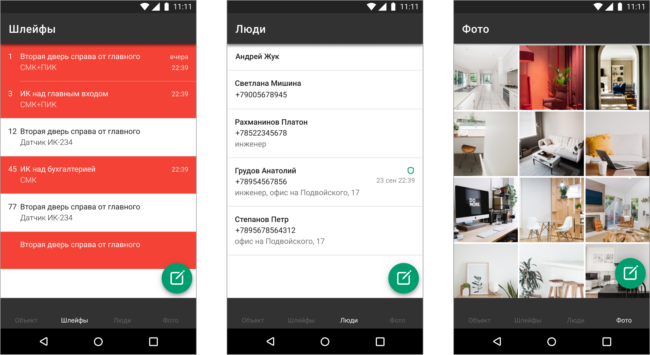
Группы на «Ситуационной карте». Приложение работает как GPS-трекер и группа отображается на карте у оператора пульта. Оператору легче выбрать свободную группу, которая ближе всего к тревожному объекту.
Навигация и маршруты. Встроенных карт в приложении нет — маршрут строится в том приложении-навигаторе, которое установлено на устройстве. Вы можете выбрать навигатор, который вам больше всего подходит — Яндекс. Навигатор, Гугл-карты, 2ГИС или что-то еще.
Когда вы нажмете кнопку «Открыть навигатор» — в навигаторе сразу запустится режим движения. Дополнительно выбирать маршрут и что-то нажимать не нужно.
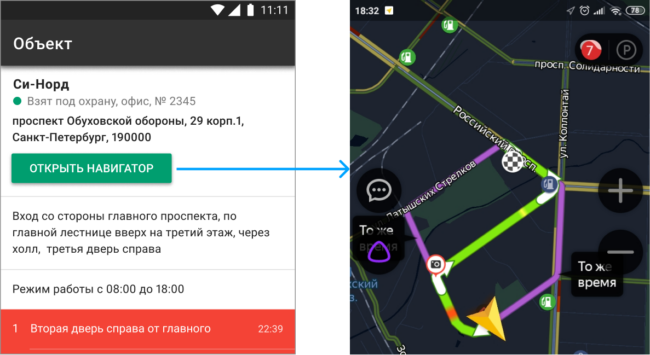
Фоновый режим работы. Вы можете свернуть приложение и выключить экран устройства. Когда поступит тревога — приложение сообщит об этом звуковым сигналом.
Обеспечивает контроль и безопасную работу
Безопасность. Данные по объекту не хранятся на смартфоне ГБР — они доступны только на время отработки тревоги.
Контроль. Все действия ГБР фиксируются: время реагирования на входящий сигнал тревоги, время в пути, прибытие на объект, отмена тревоги.
Отчетность. Данные из приложения попадают в «Сводный отчет», который поможет в спорной ситуации разобрать тревогу по минутам.
Демо-режим. Чтобы опробовать приложение — скачайте «Тревогу в ГБР» и введите пароль 0000−0000.